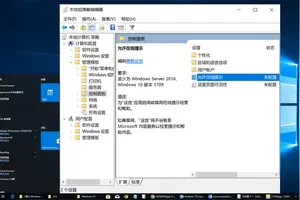1.怎么修改网卡驱动模式为全双工
1、在桌面上找到“网络”的图标,右键单击,选择“属性”。
2、接着在“网络和共享中心”界面中,鼠标左键点击“本地连接”。
3、在“本地连接 状态”窗口中点击“属性”。
4、在“本地连接 属性”窗口中点击“配置”。
5、接下来弹出的窗口是以您网卡名称命名的,请选择“高级”,在“属性”列表中选择“连接速度和双工模式”。
6、最后,点击右侧的“值”,在下拉菜单中进行设置,默认设置是“自动侦测”,设置完成后如果需要请重启电脑。
转载请注明出处windows之家 » win10怎么设置网卡双工
 windows之家
windows之家